Ко жели да се пробуди уз неку ужасну звоњаву, зујање или другу буку која изазива панику? Буђење са клаконом?? ПРЕСТАНИ! НЕ! ЛОШЕ! Зашто свој дан започети у мрачној навали адреналина? Не морамо то више себи да чинимо. Имамо технологију за буђење бољих начина.
Истина, неке апликације аларма омогућавају вам да омиљену песму поставите као јутарњи аларм, али проблем овде је што не без обзира колико волите песму, ако се сваки дан будите са њом, та љубав ће се на крају претворити у мржњу. Запамти 'Имам те, душо' Дан мрмота? Да, не треба нам то. Шта ако бисте могли да се јавите са својим Гоогле Плаи музика ред где сте стали прексиноћ, попут оних старих иПод будилника које смо сви користили почетком 2000-их?
Веризон нуди Пикел 4а за само 10 УСД месечно на новим Неограниченим линијама
Нажалост, већини музичких апликација недостаје уграђени будилник, али кроз истинску Андроид магију - наиме Таскер - можемо се пробудити са било којом музичком апликацијом коју имате.
Сада, пре него што започнемо, упозорићу вас: ово ће постати глатко, биће потребно експериментисање и тестирање како бисте били сигурни да ће се ваш аларм заиста активирати, а на крају дана, у зависности од софтвера вашег телефона и ваше музичке апликације по избору, можда неће радити. То је природа звери када су у питању апликације за аутоматизацију Андроид-а попут Таскер, али када то једном покренете, побољшаће вам јутра и живот. Пролио сам неколико суза кад сам први пут почео радити ово пре четири године ...
Сада ће ово такође одступити од мојих уобичајених корака како да урадим, јер постоје неки кораци који неће свима бити потребни, а овде желим да објасним већину својих корака и методологије. Постоји неколико различитих начина да дођемо до крајњег будилника и намеравам да објасним зашто користим свој одређени пут. Пре него што се кувамо, морамо да преузмемо састојке:
- Таскер (2,99 УСД) је једна од многих апликација за аутоматизацију у Андроид екосистему. Постоји већ дуго, и док је имао својих највиших и најнижих нивоа, Таскер ме је увек проводио кад ми је био потребан. Попут роот-а, постао је мање потребан као некада, док се остатак Андроид-а побољшао, али све док буди ме свако јутро, и даље више него што заслужује своје место на мом телефону, а вероватно и на вашем, такође.
- Аутоматско дељење (бесплатно, 1,49 УСД) је Таскер додатак који нам омогућава да користимо далеко прецизнију медијску наредбу од стандардних медија плаи наредба која долази са Таскером, осигуравајући да када ујутро притиснемо плаи пређе на прави начин апликација. Такође ћемо морати да преузмемо неке намере за њих, али то ћемо проћи за минут.
- Блуетоотх аутоматско повезивање (бесплатно) је бесплатан, али необавезан. Ово ћемо користити само за повезивање нашег Блуетоотх-а са звучником у нашој спаваћој соби, а ако немате ниједан од тих, можете занемарити тај део када дођемо до њега. Постоји верзија овог уграђена у Таскер, али Блуетоотх Ауто Цоннецт ради боље за мене и надам се да ће то боље функционисати и за вас.
- Ваша омиљена музичка апликација је читав разлог зашто ово радимо. Не могу да гарантујем да ће ово функционисати са сваком поједином апликацијом на тржишту, али лично сам је користио Гоогле Плаи музика четири године, а АутоСхаре Интерцепт који ћемо користити то говори Спотифи, Пандора, и чак Аппле Мусиц су компатибилни.
АутоСхаре је јединствени додатак јер поред преузимања самог додатка морамо да преузмемо и АутоСхаре Интентс који ћемо користити у жељеном задатку. Програмер АутоСхаре - и читав пакет АутоАппс - има згодан веб сајт где детаљно описује и нуди преузимање за многе намере АутоСхаре-а, а ево како ћемо их преузети. Када се побрине АутоСхаре, приступићемо прављењу аларма.
- Отворите АутоСхаре.
- Дозволи Аутоматско дељење за приступ меморији вашег уређаја. Ово ће нам требати да би апликација сачувала и приступила намерама Аутоматског дељења које ћемо преузети.
-
Славина Прегледајте намере.
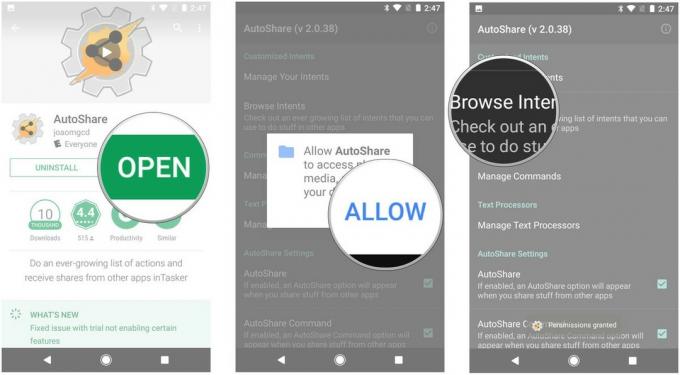
- Додирните прегледач по вашем избору, али додирните Само једном уместо Увек.
- Померите се надоле до Контрола медија. Пре навођења намера које ћемо користити, АутоСхаре нам говори како их треба користити, а ово је важно јер контроле медија у АутоСхаре-у могу бити прецизније и тачније, али морају се подесити прописно.
-
Славина Потценити.

- У прозору за одабир апликације који се појави, АутоСхаре Интент Импорт би већ требало да буде изабран, тако да све што треба да додирнемо је Само једном.
- Морамо да користимо и доњу и горњу намеру да бисмо ујутро покренули репродукцију, па ћемо тапкати Играти до. (Ако сте били враћени на Аутоматско дељење, додирните Прегледај намере да бисте се вратили на листу.)
-
У прозору за одабир апликације поново ћемо додирнути Само једном са изабраним АутоСхаре Интент Импорт.

Технички смо спремни, али препоручујем да преузмете остале намере Медиа Цонтрол-а како бисте могли даље да развијате више задатака за контролу медија. Сада је време за изградњу стварног аларма.
- Отворите Таскер.
- На картици Профили тапните на икона + у доњем десном углу да бисте креирали нови Профил.
-
Појавиће се листа контекста за ваш профил, а као профил будилника то ће покренути време.

- Подесите Ин Тиме на жељено време аларма превлачењем бројева према горе и доле по жељи.
- Подесите време одласка на неко време након вашег времена, али не и предалеко након вашег времена. Ово време не би требало да буде важно у теорији, али покушавам да га поставим у следећих сат времена након аларма.
-
Славина логотип Таскер са малом стрелицом уназад до ње да пређемо на следећу фазу нашег алармирања.

- Морамо доделити задатак који ће се активирати када се аларм укључи. Будући да још нисмо извршили тај задатак, тапкамо Нови задатак.
- Именујте свој задатак. Омогућите лако препознавање и / или разумевање, попут „Јутарњег аларма“ или „Репродукуј моју музику“.
-
Када сте задовољни именом задатка, додирните квачица поред вашег новог имена.

- Славина икона + у доњем центру екрана да бисте додали радњу задатку.
- За почетак ћемо се повезати са нашим Блуетоотх звучником. Ако вам ово није потребно, пређите на корак 23. Славина Повезати.
-
Славина Блуетоотх Ауто Цоннецт.
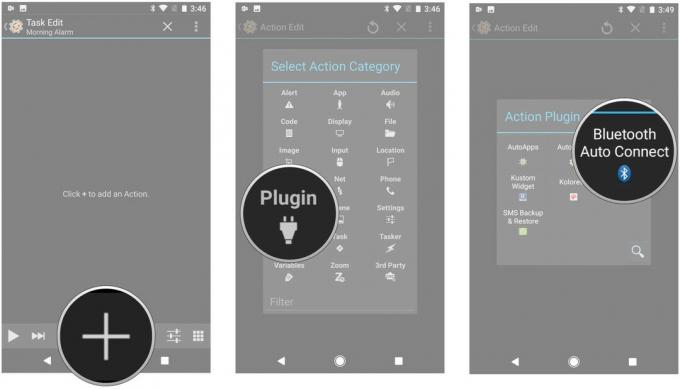
- Славина икона оловке поред Конфигурација да бисте конфигурисали акцију.
- Опозовите избор Глобална подешавања. Не желимо их овде, јер желимо да се повежемо са одређеним уређајем.
-
Славина Профили.

- Славина Медиа Аудио да бисте на звучник повезали аудио профил телефона који репродукује музику и друге медије.
- Додирните дугме Назад.
-
Славина Уређаји.

- Опозовите избор свих опција осим Блуетоотх звучника са којим желите да се повежете и превуците тај Блуетоотх звучник на врх листе.
- Додирните дугме Назад.
-
Акција профила би већ требало да гласи Повезивање. Ако се то не догоди, тапните на Радња профила, а затим додирните Повежи.

- Двапут додирните дугме Назад.
- Славина икона + у доњем центру екрана да бисте додали радњу задатку.
-
Славина Задатак.

- Славина Чекати.
- Подесите Секунде на негде у распону од 5-10 секунди. Желимо да дамо свом Блуетоотх кораку време да се стварно повеже са нашим Блуетоотх звучником пре него што музика почне да свира, и томе служи ова акција. Ако не користите Блуетоотх, свеједно задржите овај корак, на крају ћемо искористити ову акцију да бисмо помогли да тестирамо наш профил.
-
Славина логотип Таскер са малом стрелицом уназад до ње да пређемо на следећи корак нашег прављења аларма.

- Славина икона + у доњем центру екрана да бисте додали радњу задатку.
- Славина Упозорење.
-
Славина Попуп. Током година имао сам проблема са неким уређајима јер овај профил није правилно укључио музику када је екран искључен. Коришћењем искачућег прозора активирамо екран таман толико дуго да се наша музика покреће. Схватите ово као осигурање од одступања уређаја.
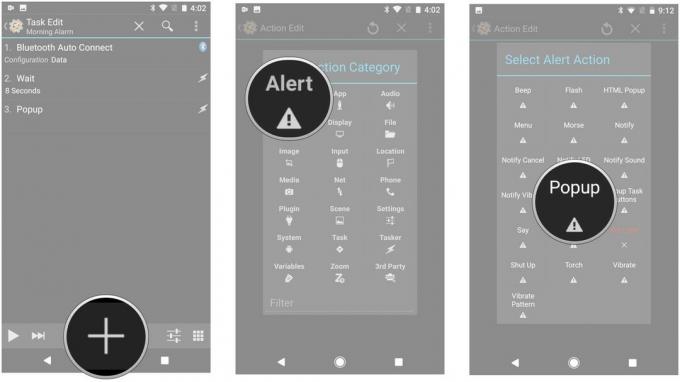
- Под Текст додирните размакницу неколико пута. Треба нам нешто у искачућем прозору да би се апликација приказала, али нас није брига шта пише, јер ако се не пробудите пре аларма, никада нећемо видети ово искачуће поље.
- Славина логотип Таскер са малом стрелицом уназад до ње да пређемо на следећи корак нашег прављења аларма.
-
Славина икона + у доњем центру екрана да бисте додали радњу задатку.

- Славина Повезати.
- Славина АутоСхаре.
-
Славина АутоСхаре из менија који се појави.
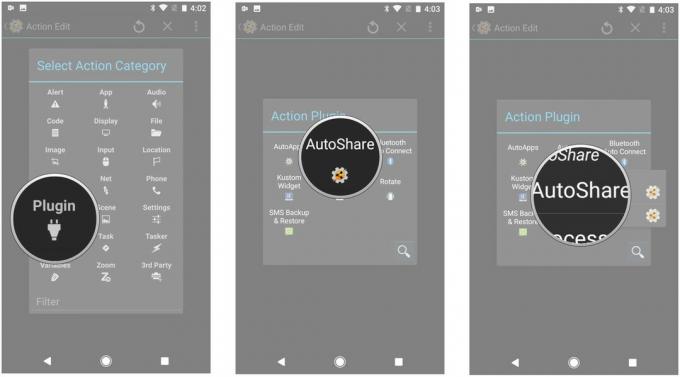
- Славина икона оловке поред Конфигурација да бисте конфигурисали акцију.
- Славина Апликација.
-
Славина Медији. Појавиће се искачући прозор који ће вас подсетити како да користите меда намену у Аутоматском дељењу. Да, програмер нас жели о томе како ово много функционише, и то само зато што је вредно рећи онолико пута колико је потребно да бисмо га натерали да га правилно користимо.

- Славина поступак.
- Славина Притисните тастер за репродукцију надоле. Видећете још један скочни прозор, исти као и пре.
-
Славина Пронађите компатибилне апликације.

- Померите се надоле и тапните на жељену музичку апликацију. Ако овде не видите своју музичку апликацију (а био бих некако шокиран ако је не видите, јер чак и мноштво апликација без медија заврши на овој листи), онда овај метод аларма неће радити за вас.
- Славина икона квачице у горњем десном углу екрана.
-
Славина логотип Таскер са малом стрелицом уназад до ње да пређемо на следећи корак нашег прављења аларма.

- Славина икона + у доњем центру екрана да бисте додали радњу задатку.
- Славина Повезати.
-
Славина АутоСхаре.

- Славина АутоСхаре из менија који се појави.
- Славина икона оловке поред Конфигурација да бисте конфигурисали акцију.
-
Славина Апликација.
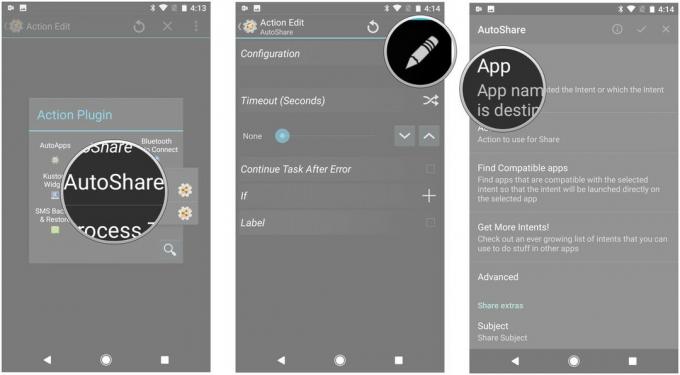
- Славина Медији.
- Славина поступак.
-
Славина Притисните тастер за репродукцију нагоре. Видећете још један скочни прозор, исти као и пре.

- Славина Пронађите компатибилне апликације.
- Померите се надоле и тапните на жељену музичку апликацију.
-
Славина икона квачице у горњем десном углу екрана.

Наш профил је готов, само се вратите ван ваше намере и вратите се у таксе да бисмо га могли тестирати. Започињемо додиром на дугме за репродукцију у доњем левом углу. Таскер ће извршити задатак и за неколико секунди музика ће почети да свира. Паузирајте музику, а затим поново притисните тастер за репродукцију у Таскеру, одмах поново искључујући екран. Ако се екран укључи и музика свира, ваш задатак треба да вас пробуди ујутро.
Ако не можете сасвим да искључите екран или ако заиста желите да будете сигурни, додирните акцију Чекање и повећајте чекање за неколико минута. Затим притисните задатак на репродукцији, искључите екран и сачекајте. Кад се музика укључи, знаћете да ће радити ујутро. Ако се то не догоди, покушајте да повећате временско ограничење у свакој од својих радњи аутоматског дељења.
Једном када активирате аларм, ово више није тако подешено и заборављено као онај системски будилник са једноставним системом. Неколико ствари морате имати на уму:
- Задатак вашег будилника у суштини само покреће репродукцију на вашој тренутној апликацији. То значи да ако ваша плејлиста или ред већ нису кренули, ваша апликација може да уради једну од неколико ствари: може да покрене резервну копију последње листе песама на којој сте били свирајући, може покренути мешање СВЕ ваше музике (то обично ради Гоогле Плаи музика), може репродуковати насумичну плејлисту или ништа на све. То значи да пре спавања морате да се уверите да ли је у вашој музичкој апликацији активна листа песама. Увек проверим списак песама пред само спавање само зато што знам да је буђење са погрешном песмом једнако лоше као и буђење клаксона - или још горе, јер ме неке песме уопште неће пробудити.
- Искључивање и укључивање аларма је ствар враћања у Таскер и искључивања и укључивања профила, и зато што нема икона статусне траке попут традиционалних апликација аларма, често немате појма да ли је аларм искључен, осим ако не отворите апликацију или се не сетите окретања је искључен.
- Такође, ако желите да промените време, морате да се уверите да када промените време и време одласка није испред њега. Не само што ће обично узроковати да се ваша музика покреће управо тада и тамо (јер ће се узети у обзир профил аларма), то значи да се аларм вероватно неће правилно активирати следећег јутра.
- Као и већина аутоматизација, ствари се могу сломити свако мало и када се на ово ослањате да бисте започели дан (и прикупили плату) на време, покварени будилник може да уништи много више од вашег јутра. Сама се не пријављујем за своју смену отприлике 6 сати након што се пробудим, али у ретким данима када порани прозор за лет / вожњу / састанак / преднаруџбу, имам резервни аларм подешен да се укључи петнаест минута након Таскера, таман за случај. У 99% случајева Таскер ме пробуди и ја одбацујем долазећи старомодни аларм, али никада не можете бити превише опрезни када је реч о нечему са толико много радних делова.
Овде постоје ризици, али у уму ове девојке која воли музику они више него вреде. Да ли је ово пуно посла само за буђење уз Гоогле Плаи музику? Можеш се кладити у своје дупе. Зар музичким апликацијама не би било једноставније да интегришу аларме на исти начин као и тајмери за спавање? Или за одговарајуће апликације за аларм које се могу повезати са више музичких апликација. Апсолутно, али док музичке апликације или апликације за аларм не попусте, драго ми је што је Таскер овде да врати мој омиљени начин буђења: певање уз музику Диснеи Паркова!

Ово су најбоље бежичне слушалице које можете купити по свакој цени!
Најбоље бежичне слушалице су удобне, звуче сјајно, не коштају превише и лако се ставе у џеп.

Све што треба да знате о ПС5: Датум изласка, цена и још много тога.
Сони је званично потврдио да ради на ПлаиСтатион 5. Ево свега што до сада знамо о томе.

Нокиа лансира два нова буџетска Андроид Оне телефона испод 200 долара.
Нокиа 2.4 и Нокиа 3.4 су најновији додаци буџетској линији паметних телефона компаније ХМД Глобал. С обзиром да су оба Андроид Оне уређаја, гарантовано ће добити две главне исправке ОС-а и редовна безбедносна ажурирања до три године.

Осигурајте свој дом овим СмартТхингс звонима и бравама.
Једна од најбољих ствари код СмартТхингс-а је та што можете да користите мноштво других независних уређаја на свом систему, укључујући звона на вратима и браве. Будући да сви они у основи деле исту подршку за СмартТхингс, усредсредили смо се на то који уређаји имају најбоље спецификације и трикове како би оправдали њихово додавање у ваш СмартТхингс арсенал.
